Nessa aula vamos te mostrar como criar uma coluna condicional no Power BI sem a utilização de fórmulas, utilizando o Power Query!
Caso prefira esse conteúdo no formato de vídeo-aula, assista ao vídeo abaixo ou acesse o nosso canal do YouTube!
Para receber a planilha que usamos na aula no seu e-mail, preencha:
Você provavelmente já se deparou com a necessidade de criar uma coluna condicional dentro do Power BI, certo?
Mas você sabia que é possível fazer isso dentro do Editor de Consultas do Power BI (Power Query) sem utilizar nenhuma fórmula?
Se você não sabia disso, fique tranquilo, pois nessa aula nós vamos te mostrar como criar uma coluna condicional para que você possa fazer sua análise de dados no Power BI.
Para iniciarmos é necessário que você já tenha importado sua base de dados para dentro do Power Query, assim podemos fazer o tratamento de dados.
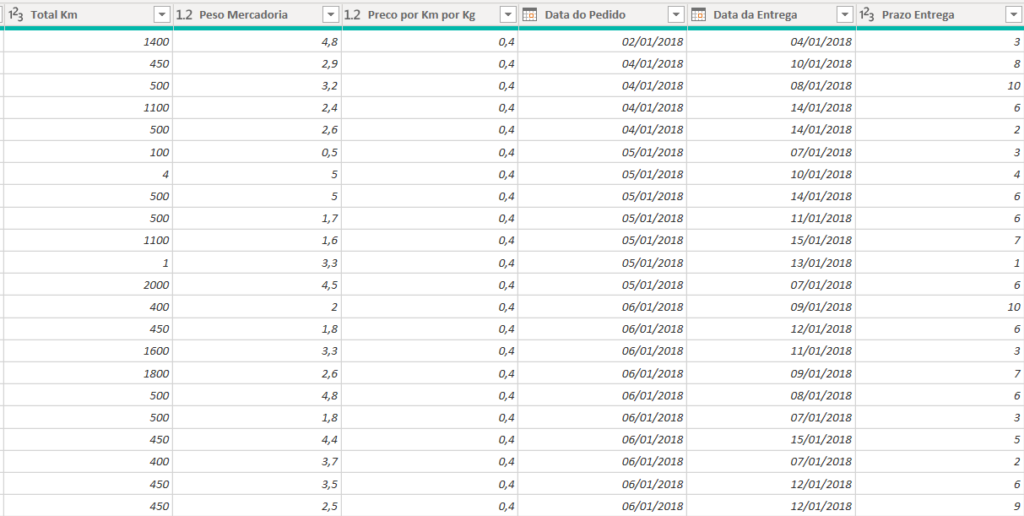
Com a nossa tabela importada dentro do Power Query nós já podemos começar os tratamentos de dados.
Então para a criação da nossa coluna condicional nós vamos fazer uma comparação com a coluna de prazo de entrega. Para isso será necessário fazer uma subtração entre a data de entrega e a data do pedido.
Essa subtração será feita da seguinte forma: vamos selecionar a coluna Data da Entrega, em seguida a coluna Data do Pedido.
Feito isso, vamos até a guia Adicionar Coluna (pois vamos acrescentar uma coluna com esse resultado), vamos até a opção de data e selecionar a ferramenta Subtrair Dias.
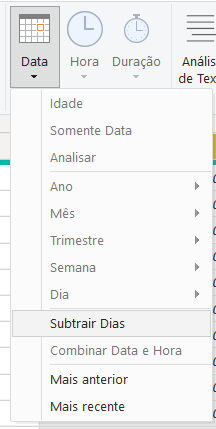
Com isso já teremos uma coluna com o tempo de entrega de cada serviço.
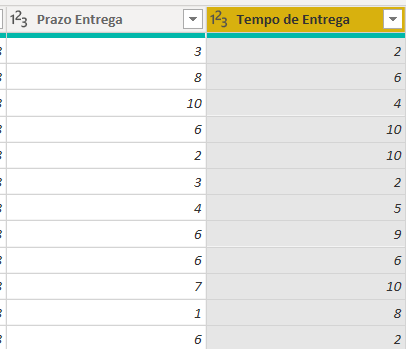
Agora nós podemos utilizar a ferramenta coluna condicional para poder comparar essas duas colunas e classificar o tempo de entrega em 3 tipos: adiantado, no prazo e atrasado.
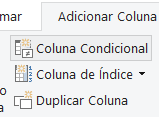
Ao clicar nessa ferramenta, teremos uma nova janela sendo aberta para que nós possamos configurar nossas condições dentro da tabela.
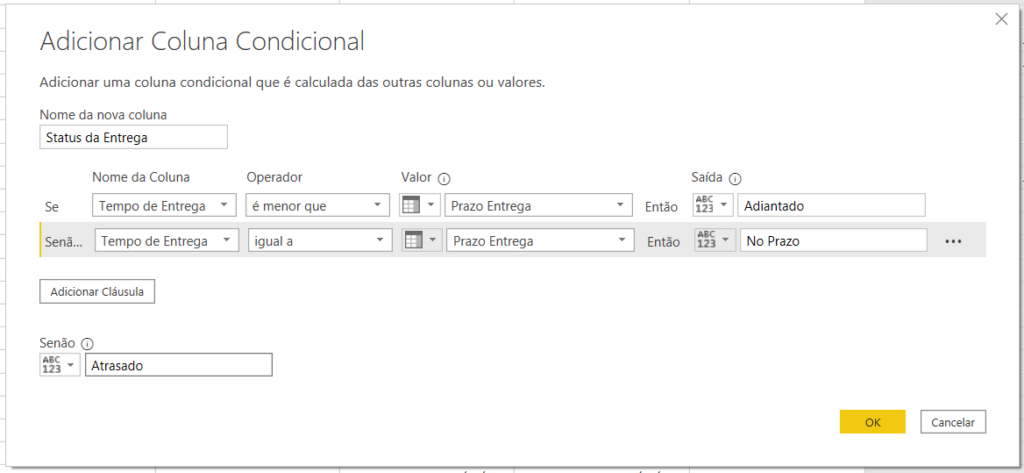
Dessa forma estamos fazendo comparação de dados da coluna Tempo de Entrega com a coluna Prazo Entrega.
Com isso estamos colocando a condição se o tempo de entrega for menor, igual ou nenhuma dessas opções.
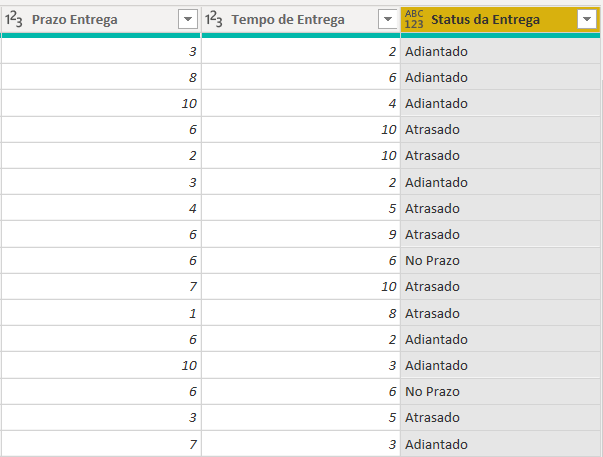
Dessa forma temos uma coluna somente com o status das entregas que foram feitas de forma automática sem utilizar nenhuma fórmula.
Assim os próximos dados que forem inseridos nessa mesma base de dados já serão analisados nessa mesma coluna de acordo com a mesma condição.
Com isso você já pode importar seus dados para dentro do Power BI e fazer suas análises e relatórios.
Claro que dentro do Power BI você tem a opção de ter o mesmo resultado utilizando as fórmulas DAX, mas dessa forma não precisa utilizar nenhuma fórmula.
Nessa aula foi possível criar uma coluna condicional dentro do Power Query (editor de consultas do Power BI) sem utilizar nenhuma fórmula.
Isso foi possível porque o Power Query possui algumas ferramentas para auxiliar o usuário que não dependem de fórmulas, então pode ter o mesmo resultado que uma fórmula DAX, mas sem necessariamente ter que utilizar fórmulas.
Agora que você já conhece essa ferramenta já pode começar a utilizá-la nos seus relatórios para facilitar a criação das suas condições.
O importante é praticar para que consiga sempre utilizar a ferramenta de forma rápida e eficiente sempre que precisar!
Para acessar outras publicações de Power BI, clique aqui!
Quer aprender mais sobre Power BI com um minicurso gratuito?

Sócio fundador e especialista em Python da Hashtag Treinamentos. Criador do Método Impressionador para ensinar pessoas comuns a crescerem na carreira e se destacarem na empresa usando o Python.